excel怎么设置下拉选项、Excel下拉选项设置新标题

Excel是一款功能强大的电子表格软件,它不仅可以进行数据计算和分析,还可以通过设置下拉选项来提高数据输入的准确性和效率。下面我将介绍如何在Excel中设置下拉选项,并给出一些实用的技巧。
我们需要打开Excel并选择需要设置下拉选项的单元格或单元格区域。然后,点击工具栏中的“数据验证”按钮,或者通过右键菜单选择“数据验证”。
在“数据验证”对话框中,我们可以设置下拉选项的来源。有两种常用的方法可以设置下拉选项的来源:一种是通过输入选项的列表,另一种是通过指定一个单元格区域作为选项的列表。
如果选择输入选项的列表,我们可以直接在“数据验证”对话框中的“允许”下拉菜单中选择“列表”,然后在“源”框中输入选项的列表,选项之间用逗号分隔。
如果选择指定一个单元格区域作为选项的列表,我们需要先在Excel中创建一个单元格区域,并将选项列表输入到该区域中。然后,在“数据验证”对话框中的“允许”下拉菜单中选择“列表”,然后点击“源”框旁边的“选择”按钮,选择我们刚刚创建的单元格区域。
设置完下拉选项的来源后,我们可以选择其他一些可选的设置,例如设置输入错误时的提示信息、设置输入错误时的警告样式等。完成设置后,点击“确定”按钮即可。
下拉选项设置完成后,当我们点击设置了下拉选项的单元格时,会自动弹出一个下拉列表,我们可以从中选择一个选项进行输入。这样可以避免输入错误,提高数据的准确性和效率。
除了基本的下拉选项设置,Excel还提供了一些高级的技巧,可以进一步优化下拉选项的使用体验。例如,我们可以通过设置动态的下拉选项,根据其他单元格的值来动态更新选项列表。具体的实现方法可以使用Excel的函数和宏来完成,这里就不再详细。
通过设置下拉选项,我们可以在Excel中提高数据输入的准确性和效率。无论是在个人使用还是在团队协作中,下拉选项都是一个非常实用的功能。希望以上介绍能够帮助到大家,让大家更好地利用Excel来处理和分析数据。
代码示例:
1. 设置输入选项的列表:
1.1 选择需要设置下拉选项的单元格或单元格区域;
1.2 点击工具栏中的“数据验证”按钮,或者通过右键菜单选择“数据验证”;
1.3 在“数据验证”对话框中,选择“列表”;
1.4 在“源”框中输入选项的列表,选项之间用逗号分隔;
1.5 点击“确定”按钮。
2. 设置指定一个单元格区域作为选项的列表:
2.1 创建一个单元格区域,并将选项列表输入到该区域中;
2.2 选择需要设置下拉选项的单元格或单元格区域;
2.3 点击工具栏中的“数据验证”按钮,或者通过右键菜单选择“数据验证”;
2.4 在“数据验证”对话框中,选择“列表”;
2.5 点击“源”框旁边的“选择”按钮,选择刚刚创建的单元格区域;
2.6 点击“确定”按钮。






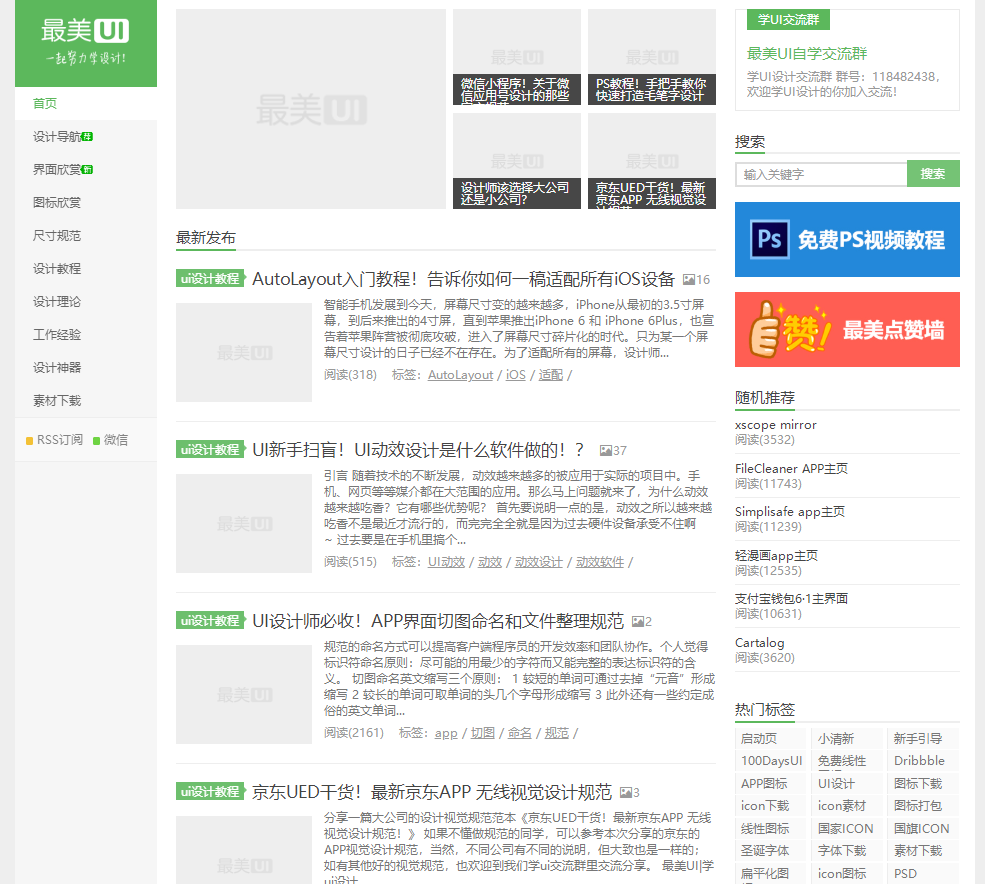






暂无评论内容